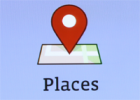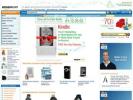Bár nem adhatsz szimbólumokat Twitter-felhasználónevéhez, különféle szimbólumokat – más néven karakterjeleket – hozzáadhat a neve mellé. Hozzáadhat például mosolygós arcokat, szomorú arcokat, csillagokat és szíveket. Szimbólumokat kereshet és másolhat a számítógépen található Karaktertérkép segédprogrammal, vagy használhat különböző webhelyekről származó karakterjeleket. Vegye figyelembe, hogy a Karaktertérkép segédprogramban nem minden szimbólum támogatott. Néhányuk nem jelenik meg a Twitteren.
1. lépés
Írja be a „Karaktertérkép” szót a Start képernyőn, majd kattintson a „Karaktertérkép” gombra a találati listában a segédprogram elindításához.
A nap videója
2. lépés
Válassza ki a használni kívánt szimbólumokat tartalmazó betűtípust. Csak böngészhet a különböző betűtípusok között, és kiválaszthatja a kívánt szimbólumokat. Például az Arial betűtípus egy mosolygó arcot, egy szomorú arcot, egy szívet és egy napot tartalmaz.
3. lépés
Kattintson az egyik szimbólumra a nagyobb változat megtekintéséhez. Ha tetszik, kattintson a "Kiválasztás" gombra, és adja hozzá a "Másolandó karakterek" mezőhöz. Ebbe a mezőbe tetszőleges számú szimbólumot hozzáadhat, majd egyetlen egérkattintással átmásolhatja őket.
4. lépés
Kattintson a "Másolás" gombra, hogy a "Másolandó karakterek" mezőben lévő tartalmat a vágólapra másolja.
5. lépés
Jelentkezzen be a Twitterbe, kattintson a fogaskerék ikonra, majd kattintson a "Profil szerkesztése" lehetőségre a Twitter-profil szerkesztésének megkezdéséhez.
6. lépés
Kattintson a Név mezőbe, majd nyomja meg a "Ctrl-V" billentyűkombinációt a szimbólumok beillesztéséhez a vágólapról a mezőbe. Alternatív megoldásként kattintson a jobb gombbal a mezőre, és válassza a helyi menü "Beillesztés" parancsát.
7. lépés
Kattintson a "Változások mentése" gombra, ha a szimbólumok megfelelően jelennek meg. Ha az egyik karakterjel nem jelenik meg megfelelően, törölje azt ugyanúgy, mint bármely más karaktert. A neved azonnal megváltozik a Twitteren.
Emoji hozzáadása
1. lépés
Indítsa el a webböngészőt, és keresse meg a webhelyet, amely ingyenes hangulatjeleket kínál (hivatkozások a forrásokban). A „Twitter-szimbólumok” kifejezésre keresve a Google-on több tucat olyan webhelyet kaphat, amelyek ingyenes hangulatjeleket kínálnak.
2. lépés
Válassza ki a Twitter-nevéhez hozzáadni kívánt hangulatjeleket, és másolja a vágólapra. Egyes webhelyek lehetővé teszik több emoji kiválasztását, majd a „Másolás” gombra kattintva a vágólapra másolásához. Más webhelyeken ki kell választania a hangulatjeleket az egérrel, majd meg kell nyomnia a "Ctrl-C" billentyűkombinációt a vágólapra másolásához.
3. lépés
Kattintson a fogaskerék ikonra a Twitteren, majd kattintson a "Profil szerkesztése" gombra a Twitter-profil szerkesztésének megkezdéséhez. Kattintson a "Név" mezőbe.
4. lépés
Nyomja meg a "Ctrl-V" billentyűkombinációt a hangulatjel beillesztéséhez a vágólapról a Név mezőbe. Alternatív megoldásként kattintson a jobb gombbal a mezőre, és válassza a "Beillesztés" lehetőséget a helyi menüből. Kattintson a "Változtatások mentése" gombra a név módosításához.
Tipp
A Twitter neve legfeljebb 20 karakter hosszú lehet.
A Twitter-neved és a Twitter-felhasználóneved két különböző dolog. A felhasználónév egyedi az Ön számára.
Ugyanazokat a szimbólumokat illesztheti be tweetjeibe, ha átmásolja és beilleszti őket.
Minden Windows operációs rendszer, beleértve az XP, 7, 8 és 8.1-et is, tartalmazza a Character Map segédprogramot.
Figyelem
Előfordulhat, hogy a karaktertérkép egyes szimbólumait nem jeleníti meg a Twitter, míg mások nem értelmezhetők.
A neved melletti kék jelvényt a Twitter hozzáadja, ha fiókját ellenőrizték. Nem kérheti, hogy a Twitter igazolja vissza fiókját. Tilos ellenőrzött fiók jelvényeket hozzáadni Twitter-profiljához. Fiókját felfüggeszthetjük, ha a jelvényt fotóiba vagy háttérképeibe helyezi.